在较长的Word文档中,如果想经常对某一段文档进行查看或编辑,怎么操作能让用户更方便,下面给出一种长文档快速跳到某一页的方法。
同时本方法还可用于对节,书签,行等定位。
步骤
打开要编辑的word文档。
现在建立了一个8页的文档。
查看页码的方法,就是看窗口的左下角就可以。如图所示。
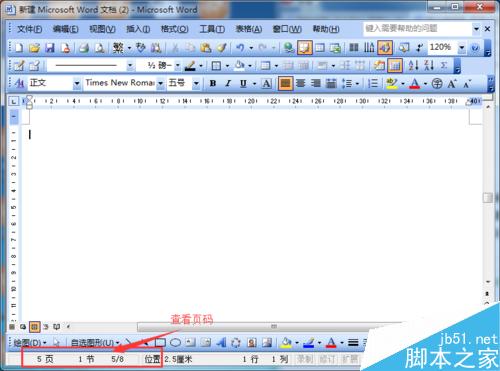
点击菜单栏中的“编辑”。
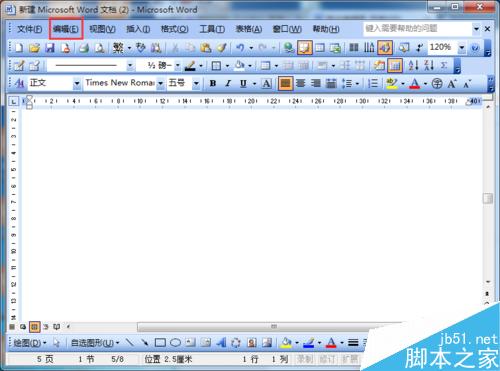
在下拉菜单中选择。”定位“。参见图1
word文档如何将文字倒过来
在word文档中,设置标题的时候,为了让标题更与众不同,我们想把文字设置倒过来,那么,该如何实现呢?下面就跟小编一起看看吧。 word文档将文字倒过来的步骤 将文字倒过来步骤1:启动Word2013,首先,单击菜单栏–插入–形状,选择菱形,按住Shift键在空白页面上画出一个正菱形。
如果看不到定位,将鼠标移到一个下箭头的的地方,就会出来了。如图二所示。
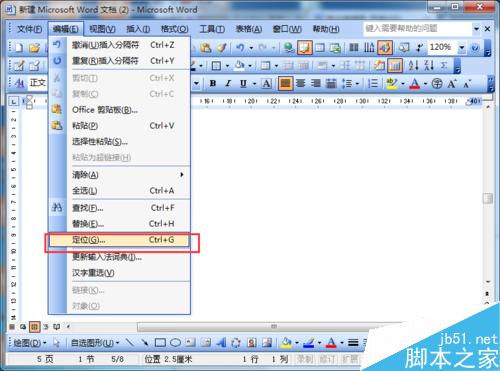
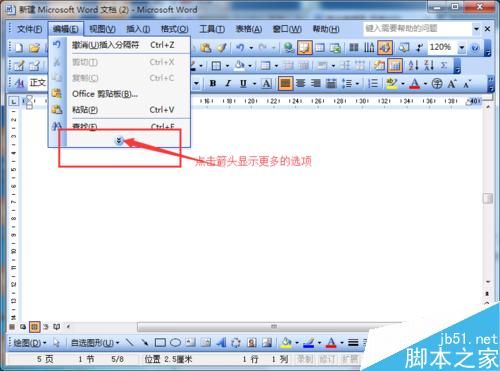
会出现下面”命令栏“。默认是定位页。如下图。我们还可以选择定位行,节等。
比如我给他定位到8页。如图,直接再相应的位置上填入8.然后点击”定位“


看是不是定位到了第8页了。

注意事项
仅适用与word2003,对其它版本也有借鉴作用。
以上就是word2003如何将长文档快速跳到某一页方法介绍,操作很简单的,大家学会了吗?希望这篇文章能对大家有所帮助!
word如何使用自带程序翻译文档
如果你的电脑没有连网,但你也想将自己的word文档翻译成英文,怎么办?其实word程序的自带翻译功能就可以解决了,下面就跟小编一起看看吧。 word使用自带程序翻译文档的步骤 1、用Word2013打开一篇文档,选中我们需要翻译的文本,然后切换到“审阅”选项卡,并执行“语言&



